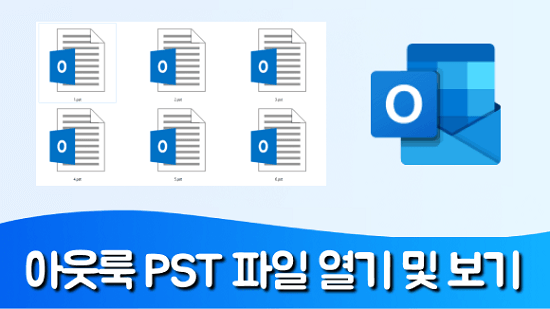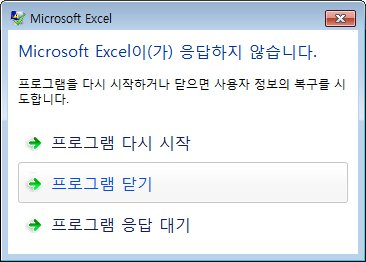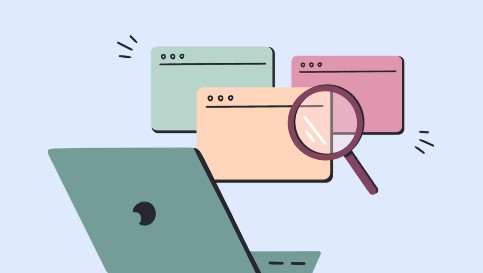[초간단] 확장자 EPS 파일 개요 및 여는 방법 알아보기
EPS 파일은 그래픽 디자인과 일러스트, 인쇄 업계에서 널리 사용되는 이미지 파일 형식입니다. 하지만 초보자에게는 익숙하지 않아 다루는 방법을 모르는 경우가 많을 것입니다. 이 글에서는 EPS 파일의 기본적인 지식부터 실제로 파일을 여는 방법까지 자세히 설명하겠습니다.
EPS 파일이란?
EPS 파일은 어도비사가 개발한 벡터 이미지 형식입니다. 벡터 이미지란, 점과 선으로 구성된 이미지를 가리킵니다. 그 때문에, 확대 축소를 해도 화질이 떨어지지 않는 것이 특징이죠. 인쇄물과 웹 디자인 등 여러 가지 용도로 이용되고 있습니다.
EPS 파일의 정보
EPS는 Encapsulated PostScript의 약어로, PostScript 언어로 기술된 이미지 데이터입니다. PostScript 언어는 페이지 기술 언어의 일종으로 인쇄물의 레이아웃과 폰트, 이미지 등을 기술하는 언어입니다. EPS 파일은 PostScript 언어로 기술된 이미지 데이터와 이미지의 해상도 및 컬러 모드 등의 정보를 보유하고 있습니다.
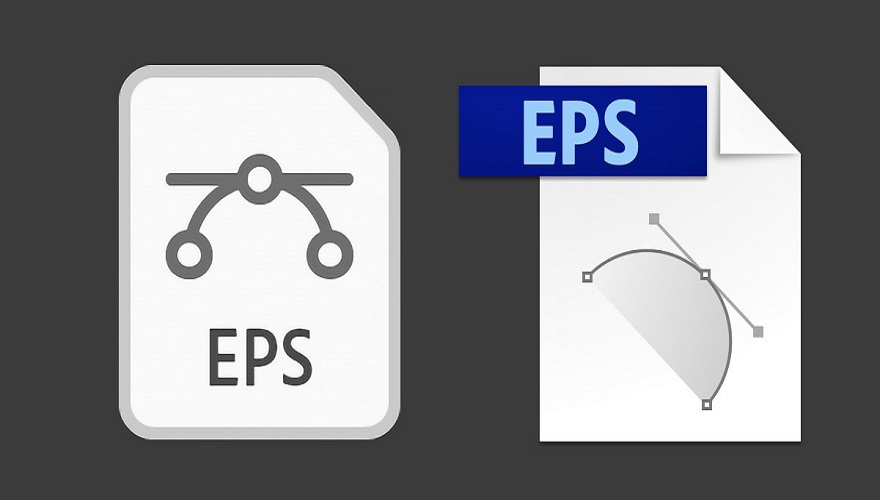
EPS 파일의 장점, 단점
EPS 파일에는 아래와 같은 장점과 단점이 있습니다.
- 장점
- 단점
-
- 확대, 축소해도 화질이 떨어지지 않음: 벡터 이미지이므로, 확대해도 화질이 떨어지지 않습니다. 그래서 고품질 인쇄물이나 다양한 크기로 표시되는 웹 디자인에 적합합니다.
- 데이터 사이즈가 작음: 래스터 이미지 형식(JPG나 PNG 등)과 비교했을 때 데이터 크기가 작아 저장과 전송이 용이합니다.
- 편집이 간단함: 벡터 이미지이므로 선의 굵기나 색을 쉽게 변경할 수 있습니다. 또한, Illustrator 등의 벡터 이미지 편집 소프트웨어로 이미지의 일부를 편집할 수도 있습니다.
-
- 지원 소프트웨어가 적음: EPS 파일을 열 수 있는 소프트웨어는 한정적입니다.
- 파일 형식이 오래됨: EPS 파일은 오래된 형식이므로 새로운 소프트웨어에서는 열리지 않을 수 있습니다.
- 복잡한 이미지에는 부적합함: 복잡한 이미지를 표현하려면 래스터 이미지 형식이 더 적합합니다.
EPS 파일 여는 법 세 가지
EPS 파일은 고품질 벡터 이미지로 여러 가지 용도로 이용되고 있습니다. 하지만, 전용 소프트웨어가 필요하거나, 열리지 않는 경우도 있는 등 취급 방법이 어렵다고 느끼시는 분들도 많이 계실 텐데요. 그래서 이번에는 EPS 파일을 열기 위한 세 가지 방법을 소개해 드리겠습니다.
방법 1 : Illustrator로 EPS 파일 열기 (어도비 공식 소프트웨어)
Adobe Illustrator는 일러스트 및 디자인 제작에 특화된 소프트웨어입니다. EPS 파일을 벡터 데이터인 채로 편집할 수 있죠.
Illustrator를 실행합니다.
메뉴 바에서 "파일" > "열기"를 선택합니다.
열고 싶은 EPS 파일을 선택하고 "열기"를 클릭합니다.
방법 2 : EPS 형식을 지원하는 무료 소프트웨어 “GIMP”로 열기
GIMP는 무료로 사용할 수 있는 이미지 편집 소프트웨어입니다. EPS 파일을 포함하는 여러 가지 이미지 형식에 지원합니다.
GIMP를 다운로드하고 설치합니다.
GIMP를 실행합니다.
메뉴 바에서 “파일” > “열기”를 선택하고 열고 싶은 EPS 파일을 선택합니다.
방법 3 : 온라인 사이트 “EPS 파일 뷰어”로 열기
EPS 뷰어는 웹 사이트상에서 EPS 파일을 열 수 있는 온라인 서비스입니다. 소프트웨어 설치가 불필요하고 가볍게 EPS 파일을 확인할 수 있죠.
EPS 뷰어의 사이트로 갑니다.
열고 싶은 EPS 파일을 드래그 앤 드롭하거나, “파일 선택” 버튼에서 파일을 선택합니다.
잠시 기다리면, EPS 파일의 이미지가 미리보기로 뜰 것입니다.
방법 4 : 일반적인 이미지 형식(JPG/PNG 등)으로 EPS 파일 변환하기
EPS 파일을 직접 열 수 있는 소프트웨어가 없는 경우에는, 일반적인 이미지 형식으로 변환하면 여러 가지 소프트웨어에서 EPS 파일 보기가 가능합니다. 변환에는 온라인 프로그램을 활용해야 합니다.
Convertio는 다양한 파일을 온라인에서 간단하게 변환할 수 있는 편리한 서비스입니다. EPS 파일을 JPG로 변환하는 경우에도 Convertio를 사용하면 간단하게 가능합니다.
200 종류 이상의 파일 형식을 지원하는 사용이 간단한 온라인 파일 변환 서비스입니다. 가입이 불필요하고 무료로 이용 가능한데다가, 2GB까지의 파일이면 무제한으로 변환이 가능합니다.
Convertio 의 웹사이트로 갑니다.
화면 중앙의 "파일 선택" 버튼을 클릭하여 EPS 파일을 업로드합니다.
선택한 EPS 파일이 업로드되면, EPS 파일 수정 처리가 시작될 것입니다.
-
변환 처리가 완료되면, “다운로드” 버튼이 표시될 것입니다. “다운로드” 버튼을 클릭하고 변환된 JPG 파일을 다운로드합니다.

EPS 파일을 열 수 없을 경우의 해결법 - 4DDiG File Repair로 복구하기
EPS 파일을 열려고 했는데 파일이 손상되어 잘 열리지 않는 경우가 있습니다. 그럴 때에는 4DDiG File Repair를 사용하여 복구하는 것을 추천합니다.
4DDiG File Repair는 손상된 파일을 복구해 주는 소프트웨어입니다. EPS 파일뿐만 아니라, 여러 가지 형식의 파일을 복구할 수 있죠. 아래와 같은 특징이 있습니다.
-
4DDiG File Repair를 실행합니다. 프로그램 인터페이스에서 “손상된 파일 복구” 탭의 “사진 복구”를 선택합니다.

-
"사진 추가" 버튼을 클릭하고, 손상된 eps 사진을 추가합니다. "복구" 버튼을 클릭하면 프로그램이 자동으로 손상된 eps 파일을 복구할 것입니다.
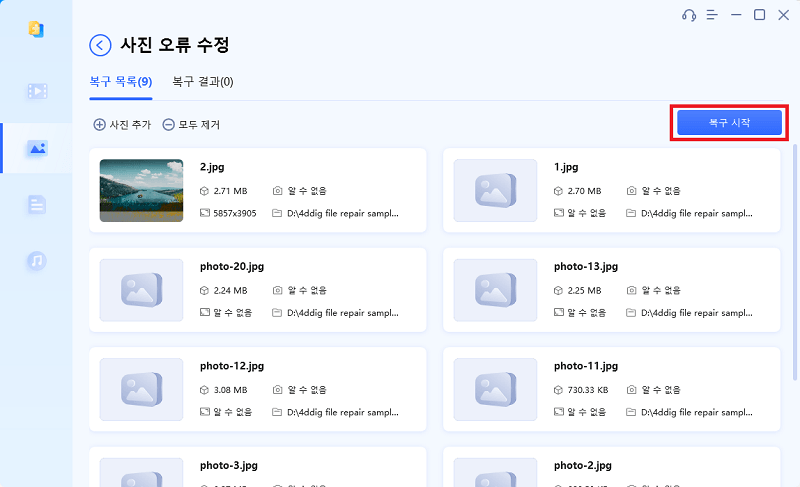
-
복구가 완료되면, 복구된 eps 파일을 미리 보기 한 뒤, 지정된 장소에 저장 가능합니다.
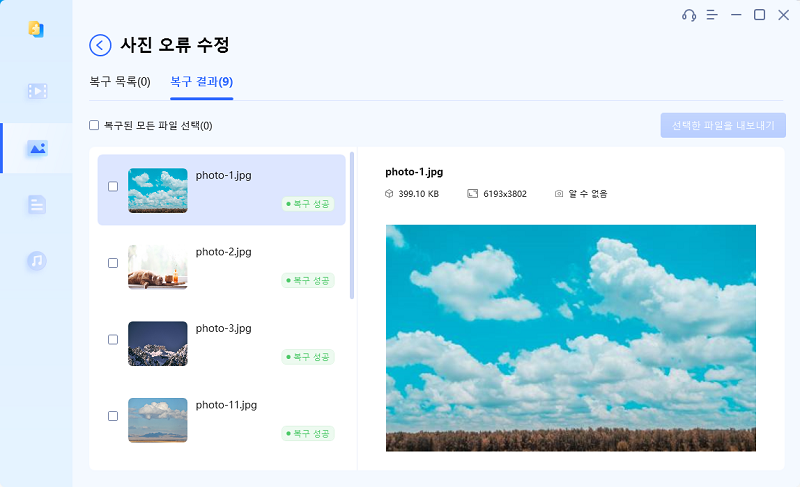
위에 나온 조작으로도 eps 복구에 실패한 경우에는 “고급 복구” 기능을 선택해서 더욱 심층적인 복구를 실행할 수도 있습니다.
마지막으로
EPS 파일은 고품질 벡터 이미지 형식이고 여러 가지 용도로 활용되고 있습니다. 이번 글에서는 EPS 파일의 특징과 여는 법, 그리고 열리지 않는 경우의 해결법에 대해 소개해 드렸습니다.
EPS 파일을 다루실 때는 적절한 소프트웨어와 방법을 선택해서 효율좋게 작업을 수행하는 것이 좋습니다. 특히 파일이 손상되었다고 생각되는 경우에는 4DDiG File Repair라는 전용 복구 도구를 사용하면 복원할 수 있는 가능성이 있습니다. 4DDiG File Repair는 손상된 동영상이나 이미지 파일을 복구할 수 있을 뿐만 아니라, AI 기술을 이용한 화질 개선 기능도 탑재하고 있어 초보자도 쉽게 조작할 수 있습니다. 꼭 이용해 보세요.